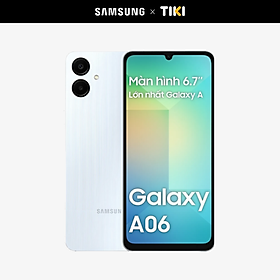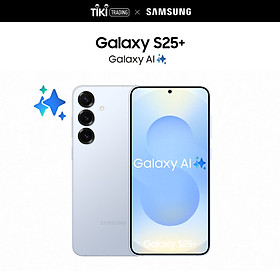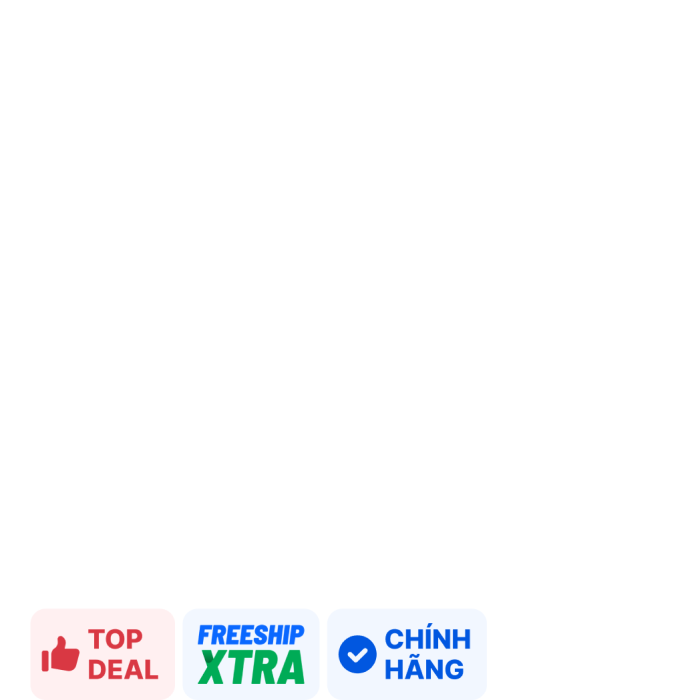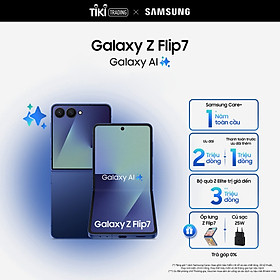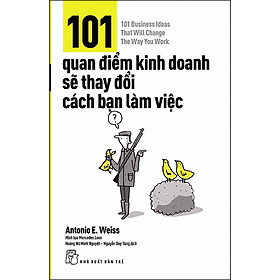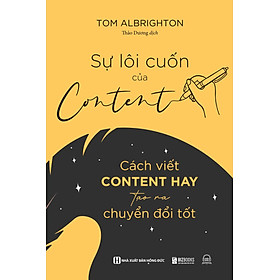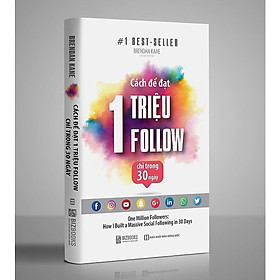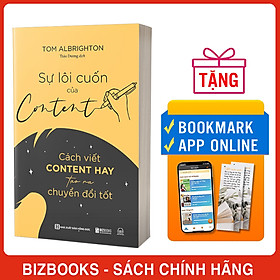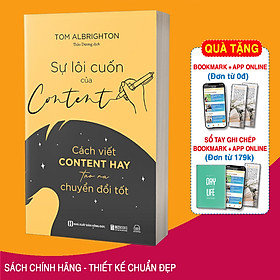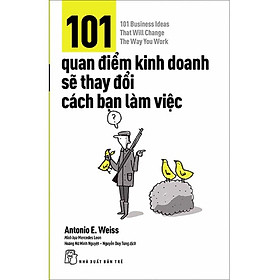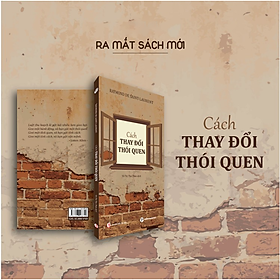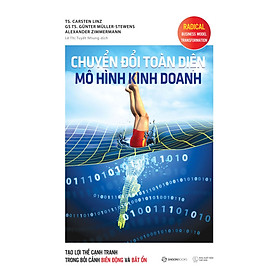Chắc hẳn rằng sau một thời gian sử dụng facebook thì ai cũng muốn đổi sang một cái tên mới để có cảm giác mới mẻ hơn. Nhưng bạn đã biết cách đổi tên facebook trên điện thoại, máy tính hay chưa? Bài viết dưới đây Tiki Blog sẽ hướng dẫn bạn cách đổi tên nhanh chóng, dễ dàng, đặc biệt là đổi tên facebook chỉ chứa 1 chữ hoặc 1 ký tự đặc biệt.
>> Xem thêm:
- Chi tiết 5 cách lọc bạn bè trên Facebook nhanh nhất
- Cách xem lại video đã xem trên Facebook nhanh, dễ dàng
- Mã đăng nhập Facebook là gì? Cách lấy mã qua email, số điện thoại
Hướng dẫn cách đổi tên Facebook trên điện thoại mới nhất
Để thuận tiện hơn thì người dùng facebook thường lựa chọn đổi tên trên điện thoại thay vì máy tính. Cách đổi tên tương tự nhau giữa các dòng điện thoại iPhone và Android. Tham khảo hướng dẫn dưới đây:
Cách đổi tên Facebook trên Android
Đổi tên facebook trên điện thoại Android khá đơn giản bởi 3 bước sau:
- Bước 1: Chọn vào biểu tượng tài khoản cá nhân (3 gạch) ở góc phải màn hình, sau đó chọn vào biểu tượng “cài đặt” ở phía góc phải màn hình.
>> Xem thêm: Cách chạy quảng cáo Facebook đơn giản, hiệu quả, mới nhất 2024
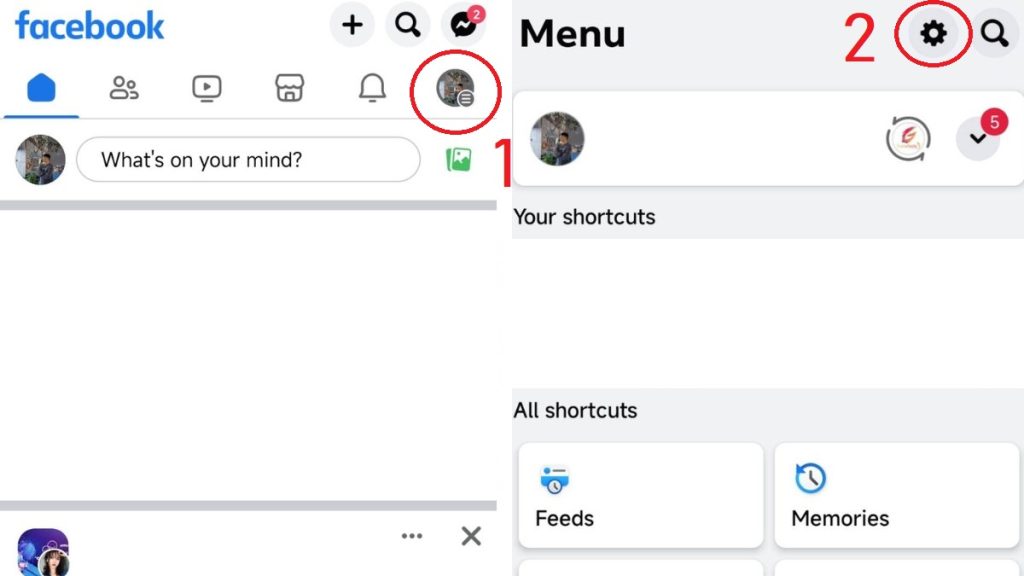
- Bước 2: Tiếp tục chọn vào trong khu vực Meta (mục nào cũng được), sau đó chọn “Hồ sơ cá nhân” và nhấp vào tài khoản mà bạn muốn đổi tên.
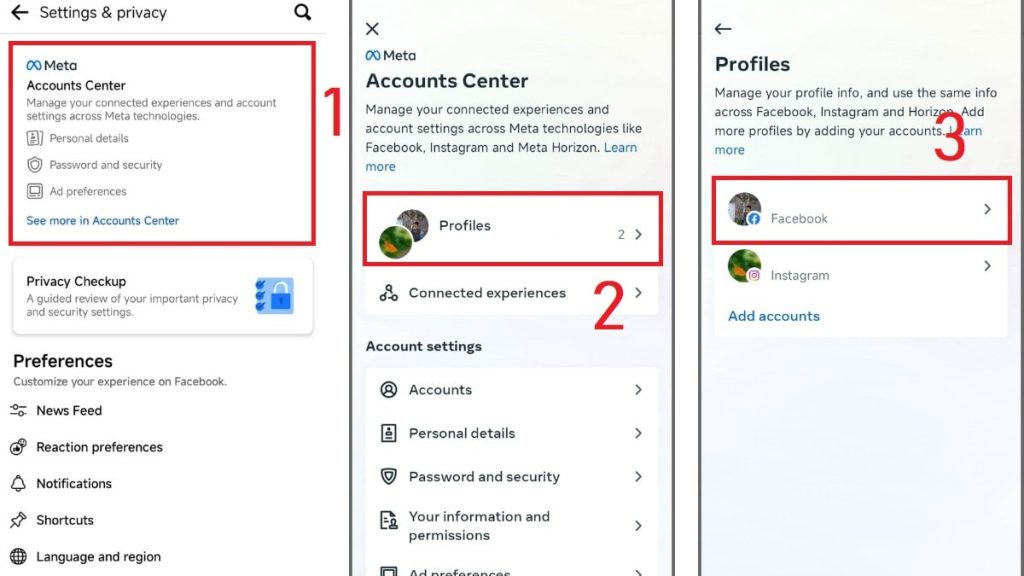
- Bước 3: Lúc này bạn chọn vào mục “Tên” để tiến hành đổi tên facebook mới. Sau khi đổi tên, bạn chọn mục “Xem lại thay đổi” để chọn tên theo mong muốn và cuối cùng chọn “Lưu” để hoàn tất.
>> Xem thêm: Cách bật chế độ tối trên Facebook đơn giản, nhanh chóng
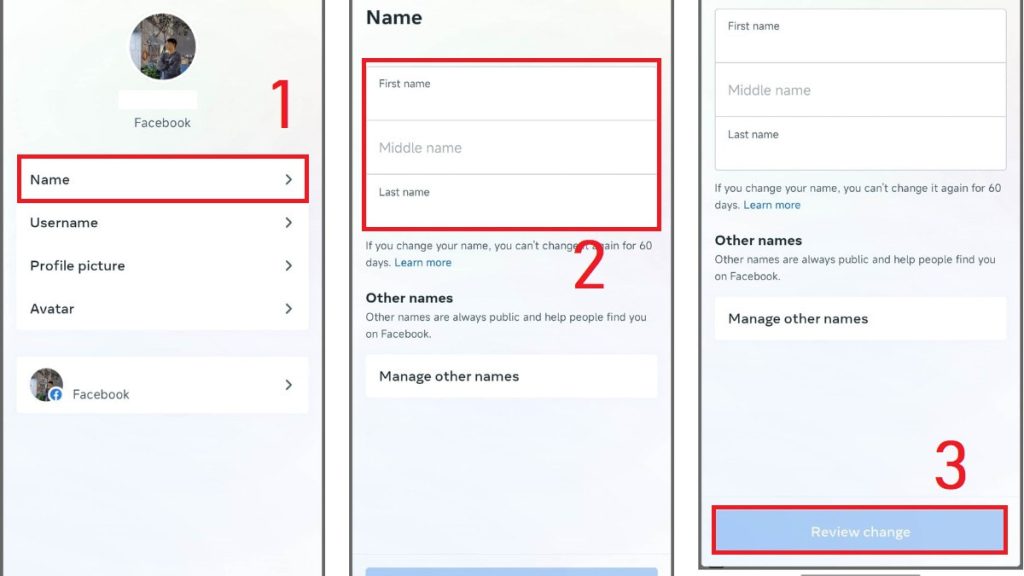
Cách đổi tên Facebook trên iPhone
Làm theo các hướng dẫn dưới đây để thay đổi tên facebook trên điện thoại iPhone nhé:
- Bước 1: Nhấp vào biểu tượng “3 gạch” ở cuối màn hình, sau đó chọn mục “Cài đặt & quyền riêng tư”.
>> Xem thêm:
- Cách trả lời câu hỏi trên story Facebook nhanh chóng, đơn giản
- Cách chặn, cách bỏ chặn trên Facebook bằng điện thoại, máy tính
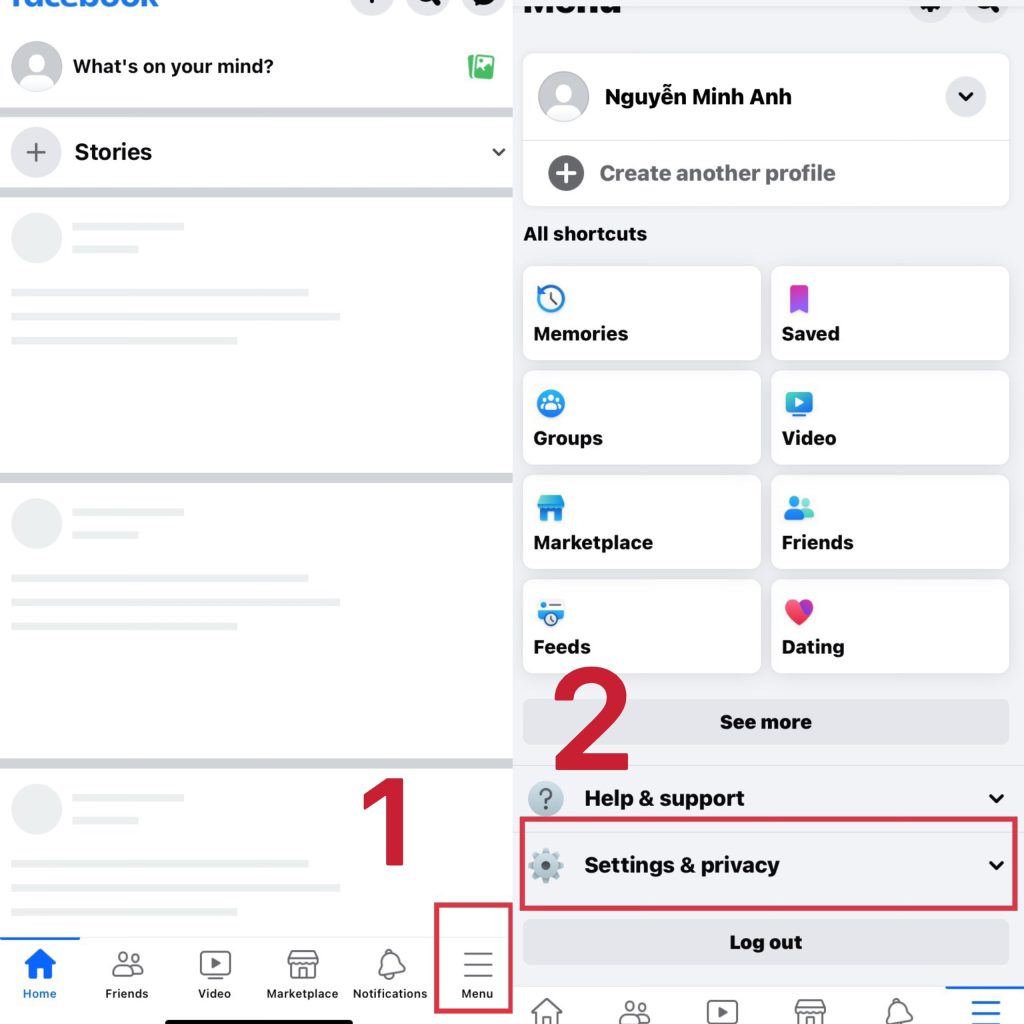
- Bước 2: Sau khi chọn “Cài đặt & quyền riêng tư”, tiếp tục chọn mục “Cài đặt” sau đó chọn vào mục “Personal details” trong vùng Meta.
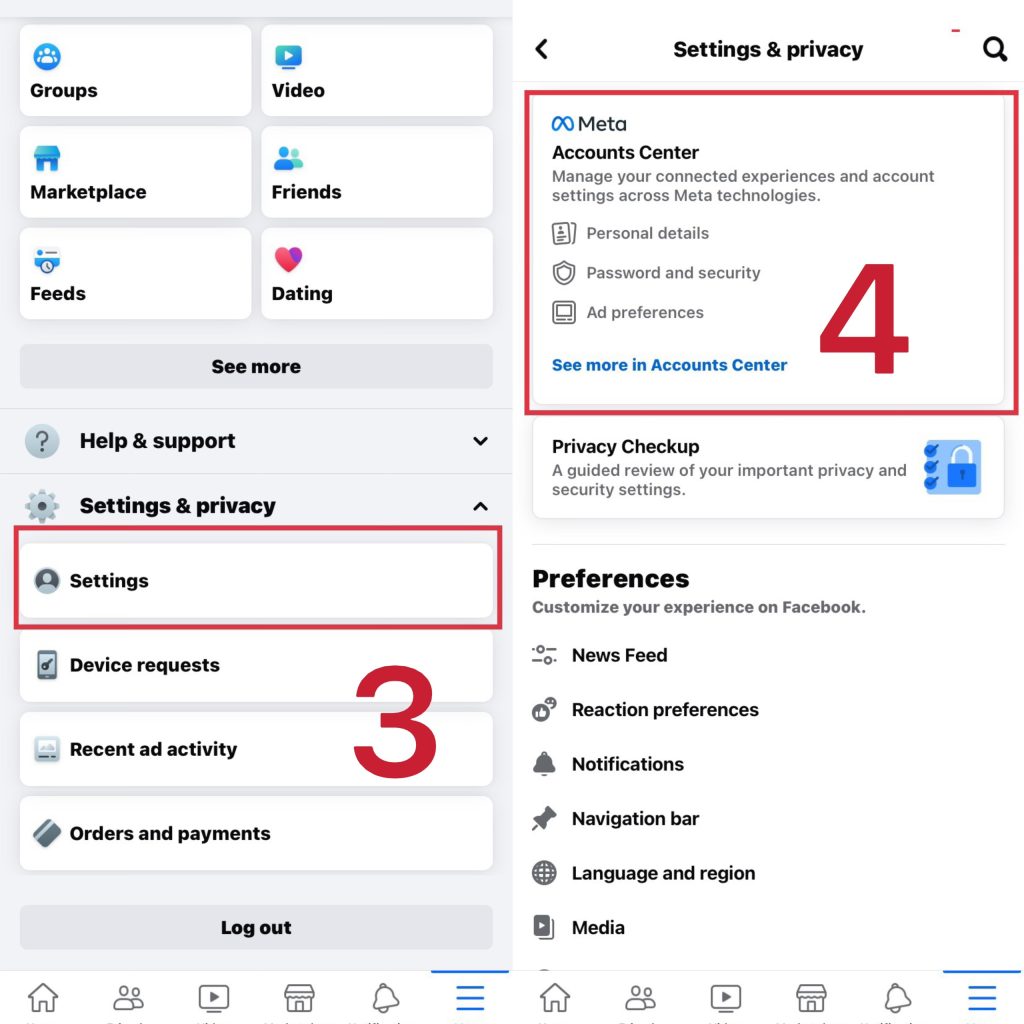
- Bước 3: Chọn vào mục “Hồ sơ” (5), chọn vào tên facebook mà bạn muốn đối (6), sau đó bạn chọn “Tên” (7) và tiến hành đổi tên facebook mới.
>> Xem thêm:
- Cách khóa trang cá nhân Facebook mới nhất 2024
- Cách tắt bình luận trên facebook đơn giản, mới nhất 2024
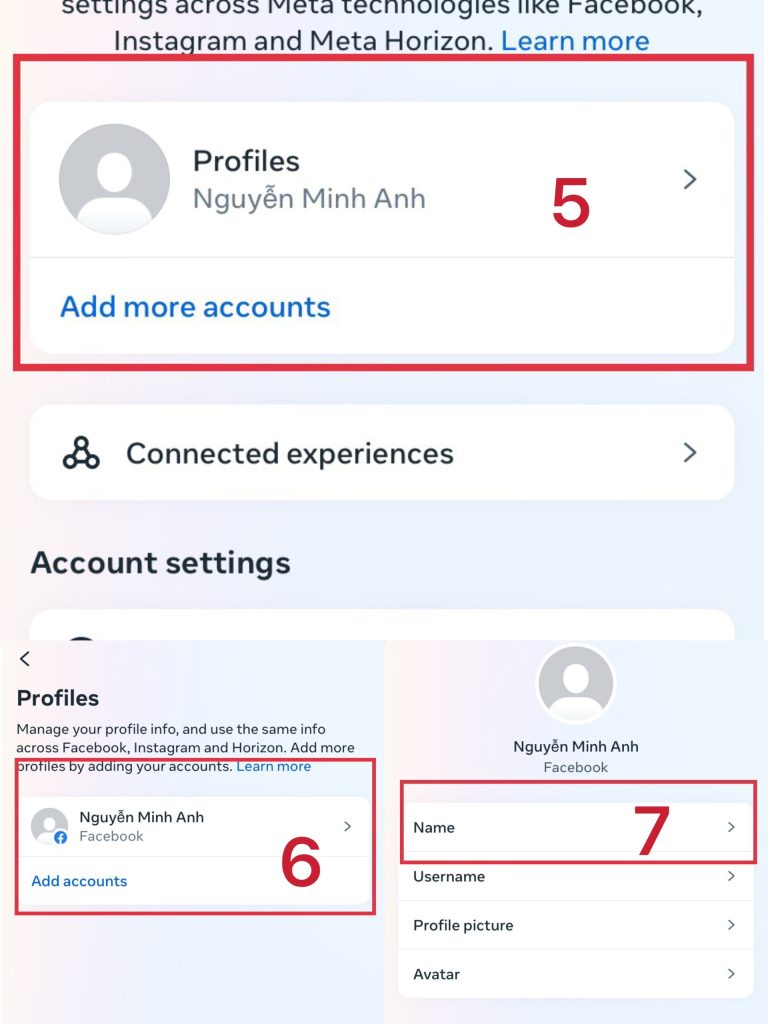
- Bước 4: Sau khi đổi tên bạn chọn “Xem lại thay đổi” sau đó xác nhận tên mới theo đúng ý của mình. Cuối cùng chọn “Lưu” để hoàn tất quá trình đổi tên.
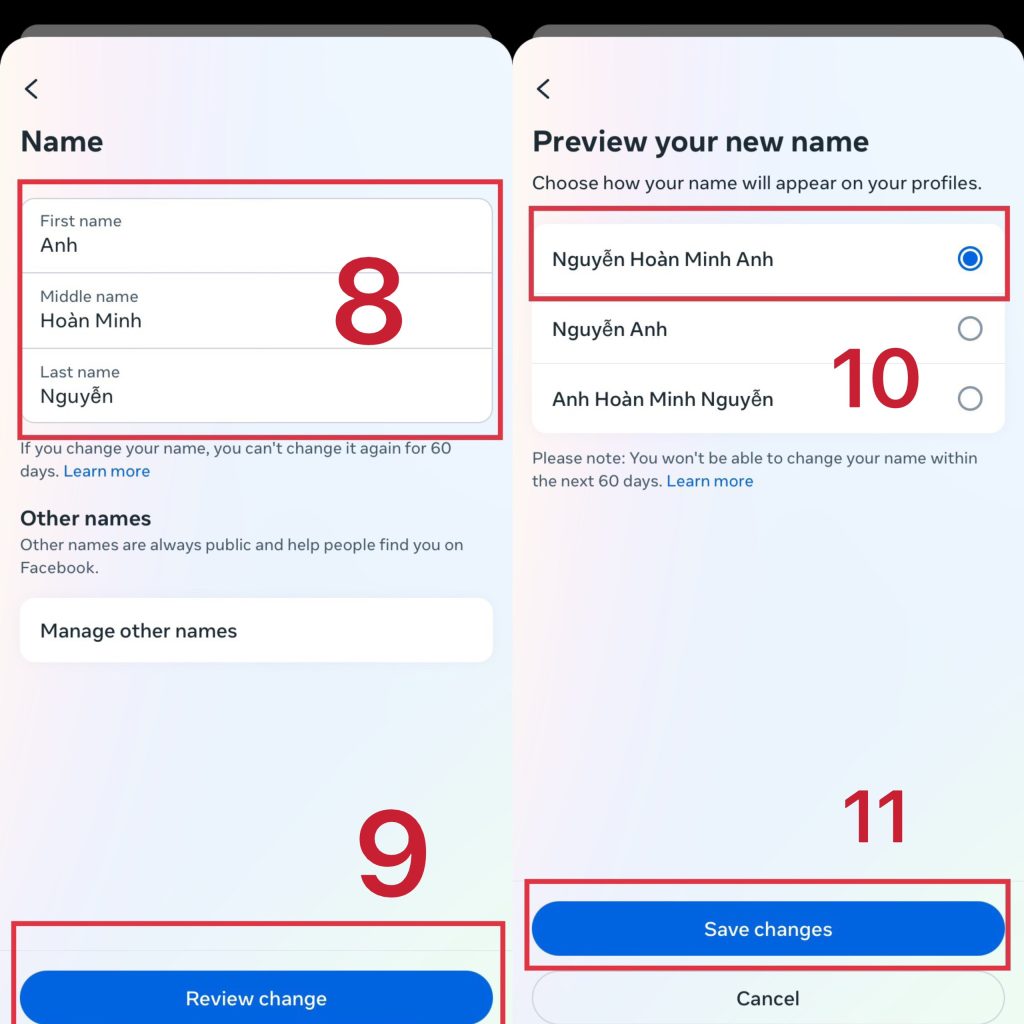
Hướng dẫn cách đổi tên Facebook trên máy tính mới nhất
Đổi tên Facebook trên máy tính cũng tương tự như điện thoại, tuy nhiên đổi tên máy tính sẽ thuận tiện hơn. Dưới đây là 4 bước hướng dẫn cách đổi tên trên Facebook bằng máy tính nhanh chóng:
- Bước 1: Chọn vào biểu tượng tài khoản cá nhân ở phía góc phải màn hình máy tính, sau đó chọn “Cài đặt & quyền riêng tư” và chọn mục “Cài đặt”.
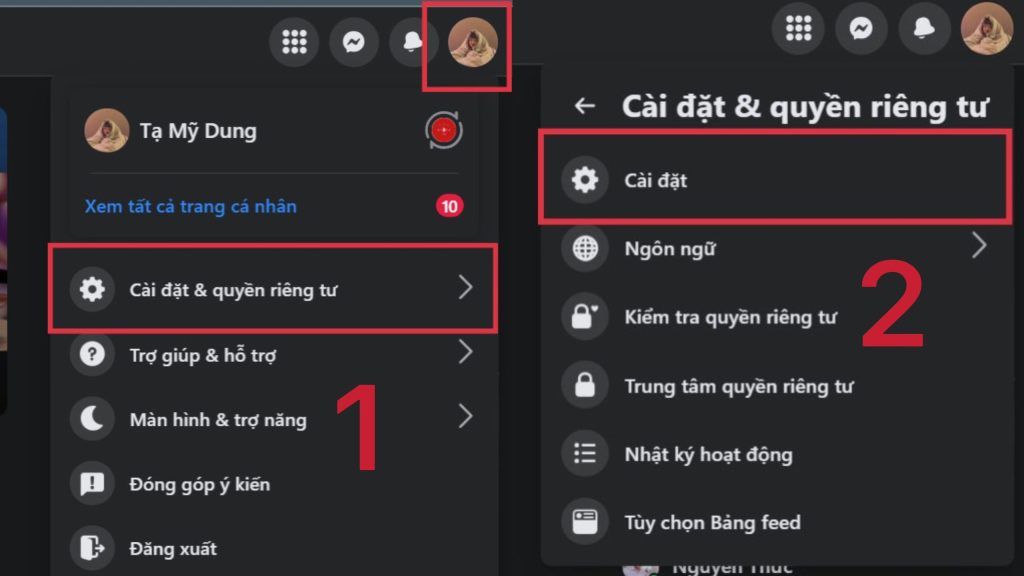
- Bước 2: Chọn mục “Thông tin cá nhân” trong khu vực Meta
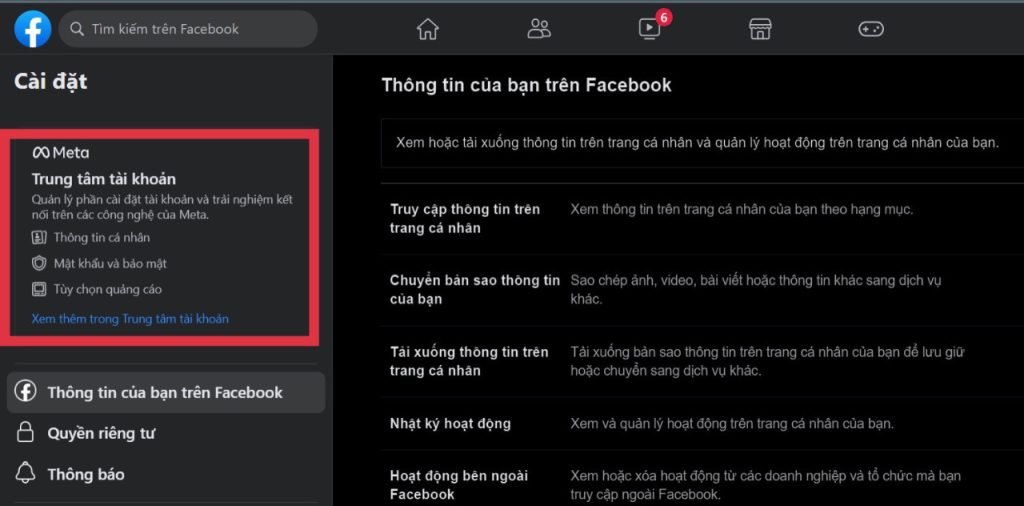
- Bước 3: Tiếp tục chọn tài khoản mà bạn muốn đổi tên, sau đó tại mục “Trang cá nhân”, bạn chọn vào tài khoản mà mình muốn đổi tên và chọn “Tên”.
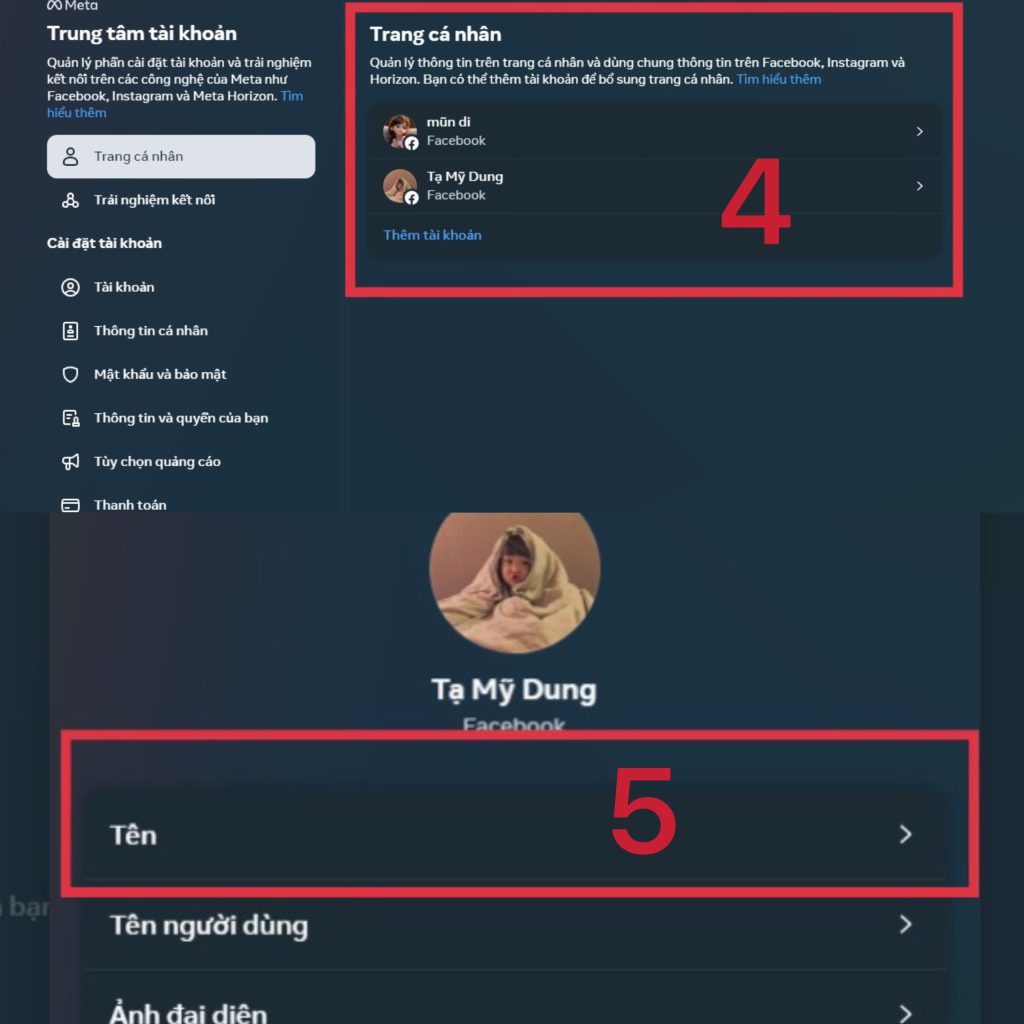
- Bước 4: Sau khi đã chọn vào mục “Tên”, bạn tiến hành đổi tên facebook mới, sau khi nhập xong bạn nhấn “Xem lại thay đổi” để kiểm tra lại xem tên mới có đúng với mong muốn không, sau đó chọn “Lưu” để hoàn tất.
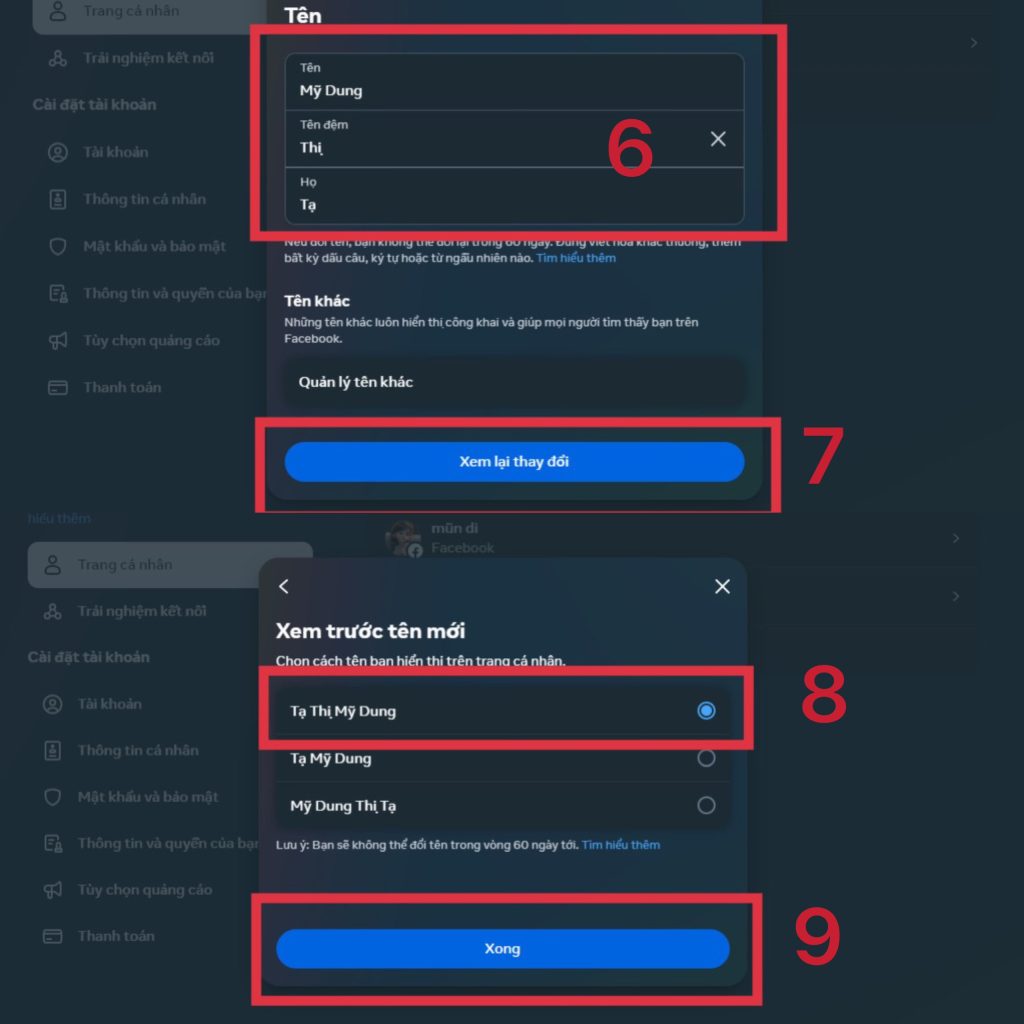
Cách đổi tên Facebook 1 chữ chi tiết
Thông thường ở Việt Nam, tên Facebook thường yêu cầu từ 2 đến 3 chữ trở lên. Tuy nhiên bạn vẫn có thể đổi tên Facebook 1 chữ bằng cách chuyển IP từ Việt Nam sang một khu vực khác. Dưới đây là hướng dẫn đổi tên 1 chữ trên điện thoại và máy tính:
>> Xem thêm: Hướng dẫn cách đổi tên facebook 1 chữ mới nhất 2024
Cách đổi tên Facebook 1 chữ trên điện thoại
- Bước 1: Mở một trình duyệt web bất kỳ trên điện thoại và truy cập vào đường link: https://m.facebook.com/.
- Bước 2: Đăng nhập vào tài khoản facebook của mình, sau đó chọn biểu tượng 3 gạch ngang ở góc phải màn hình, kéo xuống chọn “Language” (Ngôn ngữ).
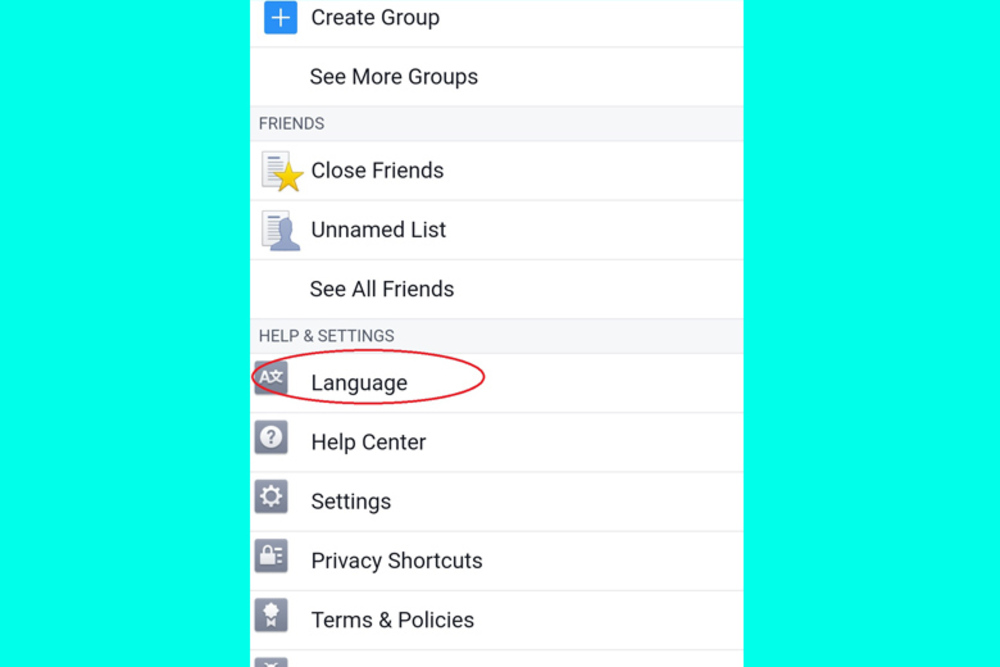
- Bước 3: Bạn chọn ngôn ngữ “Tamil”. Nên thực hiện việc này trên trình duyệt Chrome để có thể dịch dễ dàng hơn nếu bạn không hiểu được ngôn ngữ này.
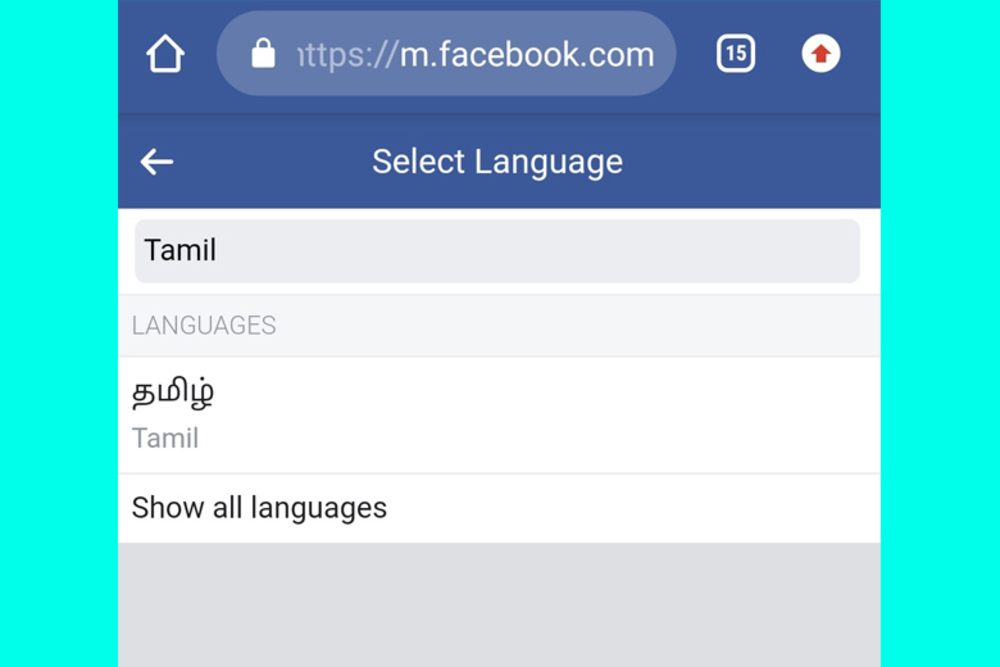
- Bước 4: Trở về và nhấn vào biểu tượng 3 gạch ngang ở góc phải màn hình 1 lần nữa, sau đó bấm chọn “Setting”, chọn “Personal Information” và chọn “Name”.
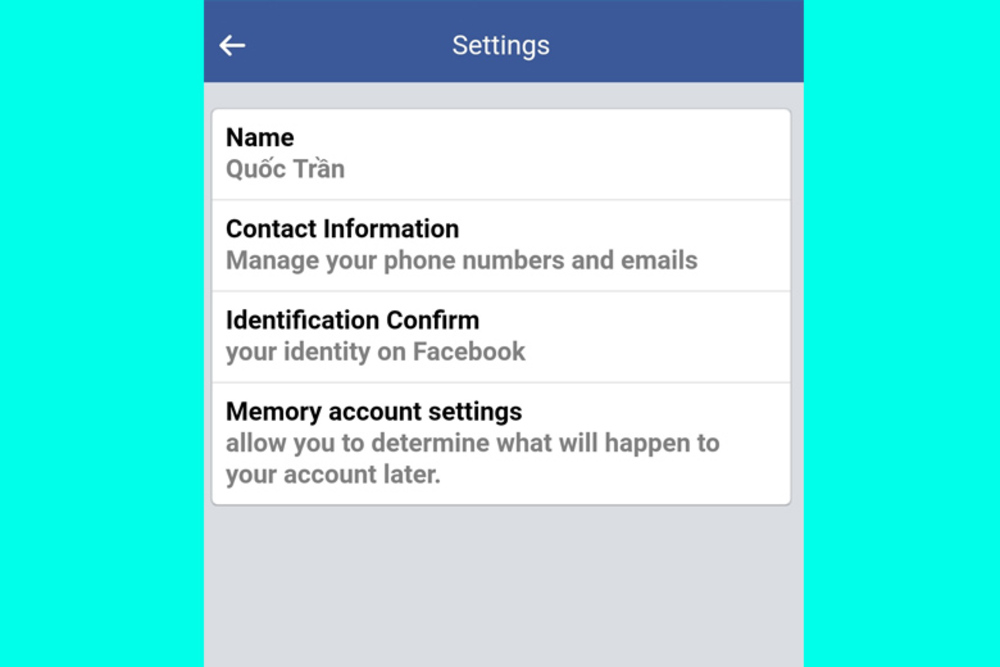
- Bước 5: Tiến hành đặt 1 tên theo ý muốn hoặc xóa đi phần Họ rồi chọn “Validation Change” để lựa chọn tên hiển thị theo ý muốn. Sau đó điền mật khẩu tài khoản để xác nhận thay đổi. Sau khi hoàn tất đổi tên, bạn có thể đổi lại sang ngôn ngữ Việt Nam để thuận tiện hơn trong việc sử dụng.
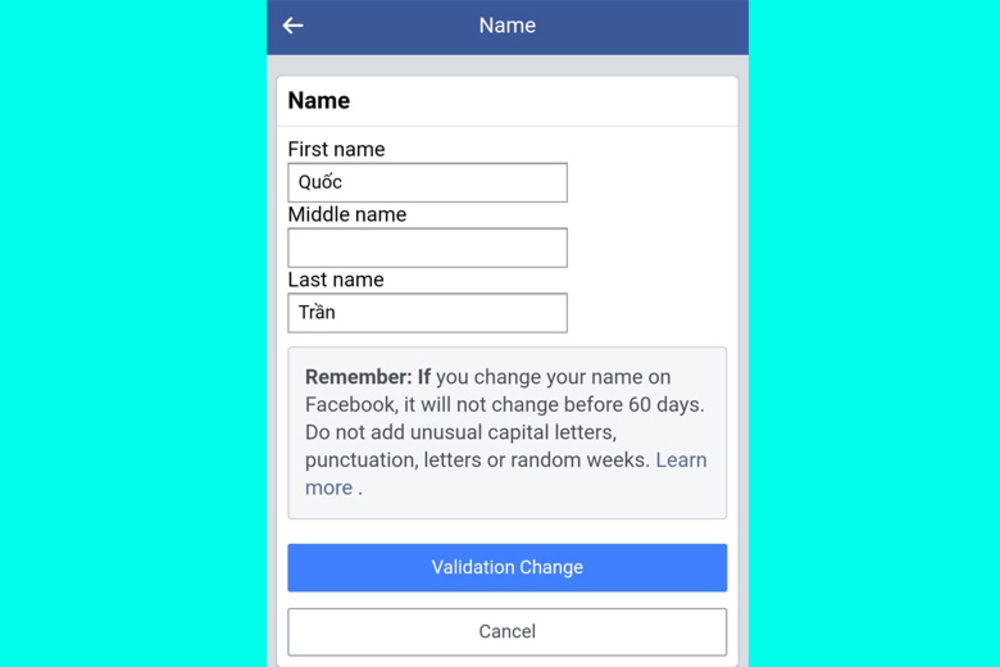
>> Xem thêm: Cách khắc phục lỗi Facebook không gửi mã xác nhận về SMS trên điện thoại, email
Cách đổi tên Facebook 1 chữ trên máy tính
Bước 1: Bạn tìm kiếm “Urban VPN Proxy” trong cửa hàng Chrome trực tuyến và thêm tiện ích này vào Chrome.
Link tải Urban VPN Proxy: https://chrome.google.com/webstore/detail/urban-vpn-proxy/eppiocemhmnlbhjplcgkofciiegomcon
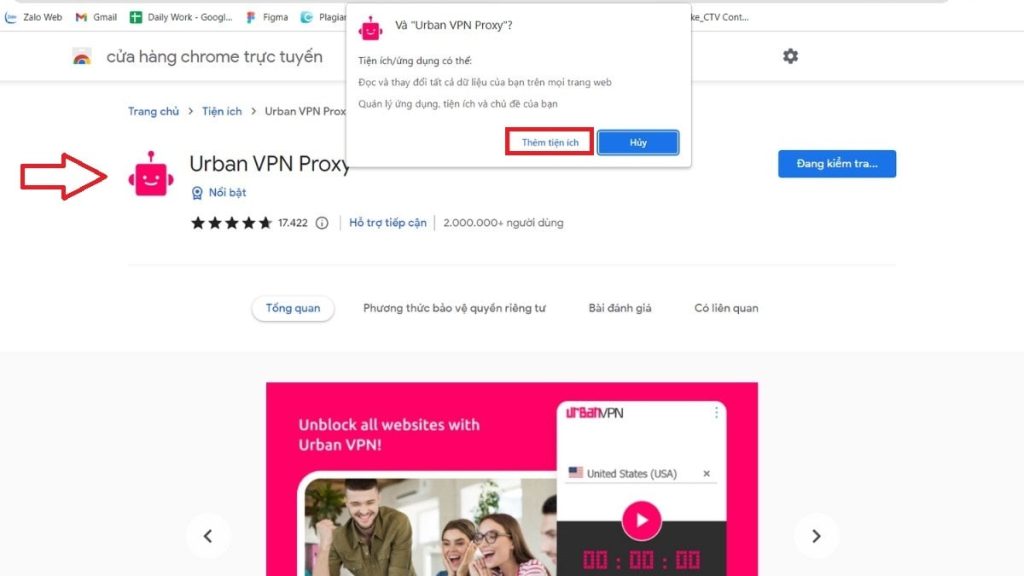
Sau khi tải hãy ghim tiện ích này vào màn hình và chọn đồng ý với các điều khoản của tiện ích.
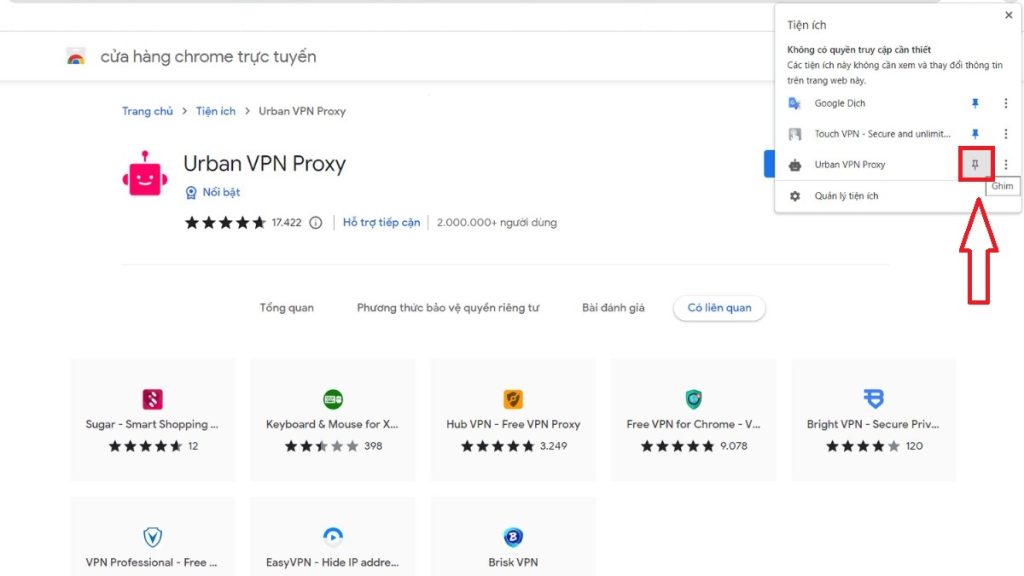
Sau đó hãy tìm kiếm và kết nối với quốc gia Indonesia
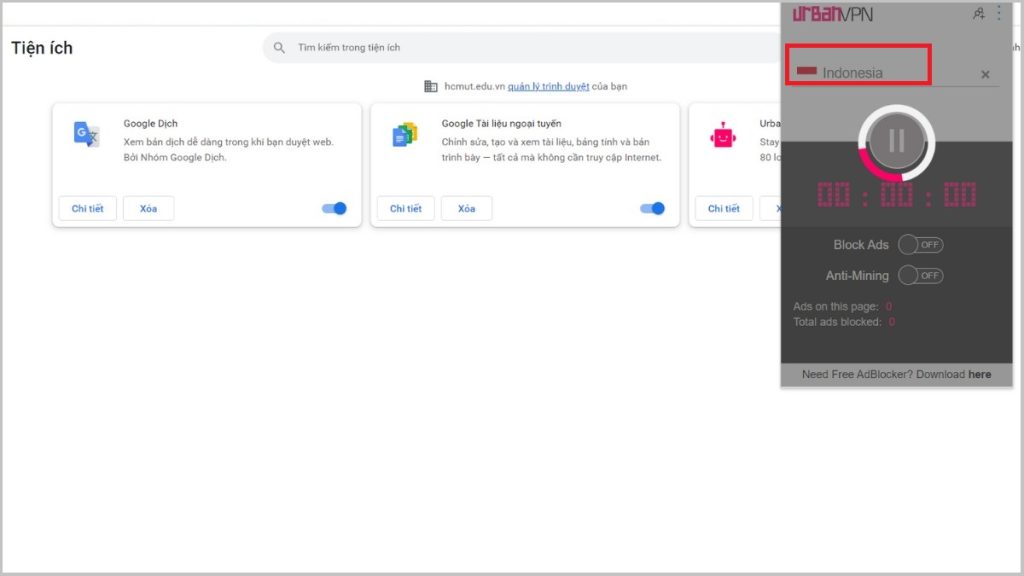
Bước 2: Vào phần “Cài đặt” của Facebook, chọn vào mục “Cài đặt tài khoản”, sau đó chọn mục “Ngôn ngữ và khu vực” và chọn tính năng “Chỉnh sửa” để đổi ngôn ngữ trên Facebook. Bạn đổi sang ngôn ngữ “Bahasa Indonesia” và nhấn lưu thay đổi để hoàn tất việc chuyển đổi ngôn ngữ.
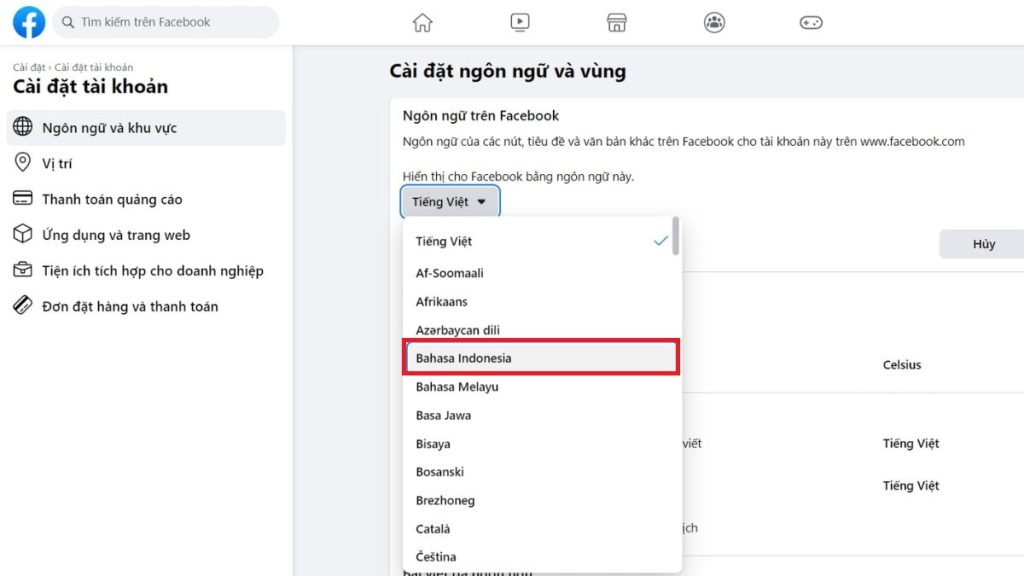
Bước 3: Vào “Cài đặt” Facebook và chọn mục đầu tiên trong khu vực Meta. Sau đó chọn mục “Profil” và chọn tài khoản mà bạn muốn đổi tên, tiếp tục chọn mục “Nama” để đổi tên. Sau khi nhập tên mới bạn chọn “Tinjau perubahan” để kiểm tra lại tên và hoàn tất việc đổi tên. (Cách thức tương tự như đổi tên thông thường trên máy tính, bạn có thể xem hình ảnh chi tiết hơn ở phía trên).
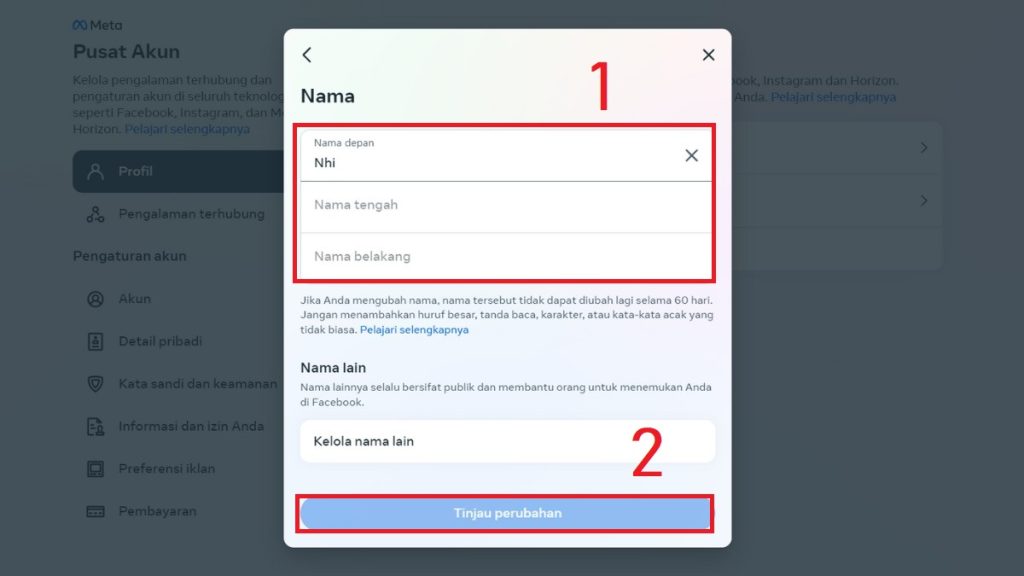
Cách đổi tên Facebook khi chưa đủ 60 ngày
Thông thường theo quy định của Facebook thì người dùng không được phép đổi tên mới khi chưa đủ 60 kể từ lần đổi tên gần nhất. Tuy nhiên vẫn có một số cách đổi tên Facebook khi chưa đủ 60 ngày. Tham khảo các cách sau đây:
Sử dụng tên Facebook đã dùng trước đó
- Bước 1: Vào mục “Cài đặt & quyền riêng tư”, chọn “Cài đặt”, sau đó chọn mục “Thông tin cá nhân”.
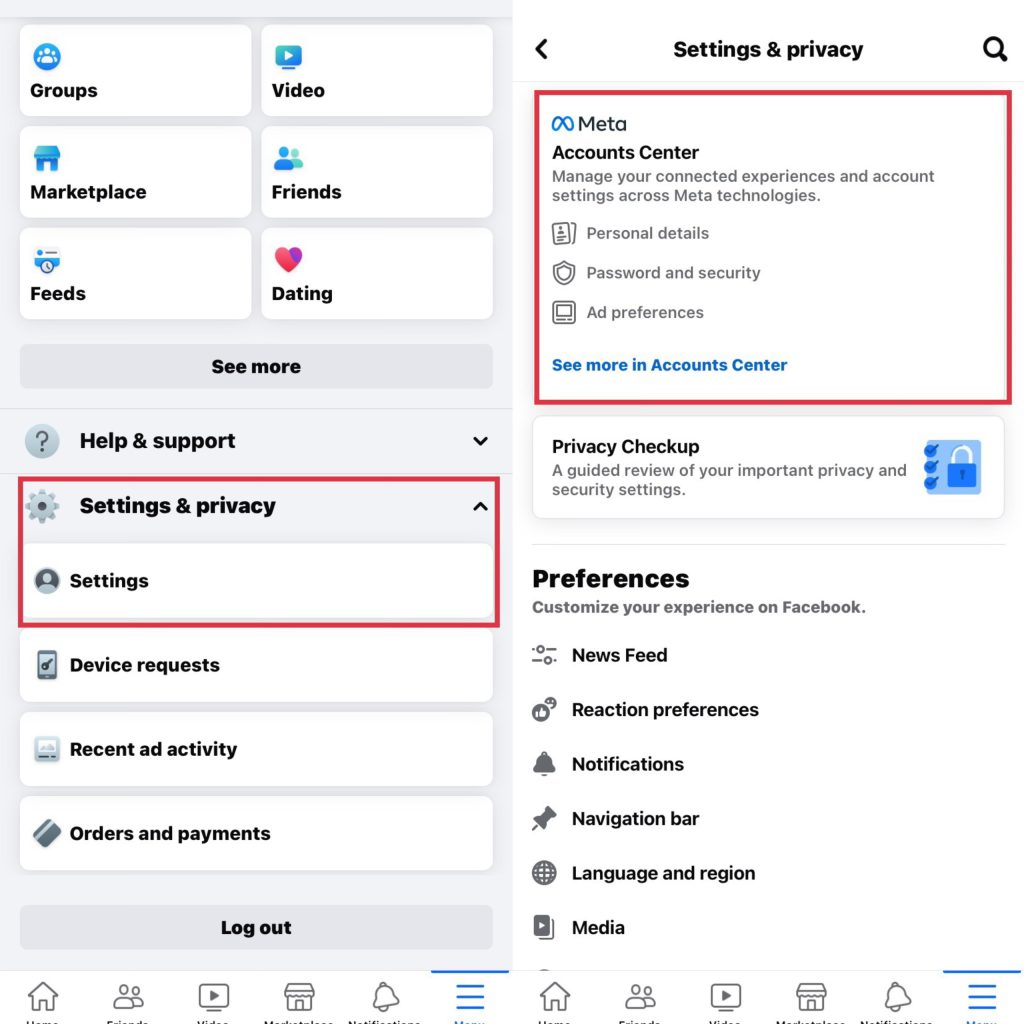
- Bước 2: Ở mục “Thông tin cá nhân” chọn “Tên”, sau đó chọn mục “Sử dụng tên trước” và xác nhận mật khẩu để hoàn tất.
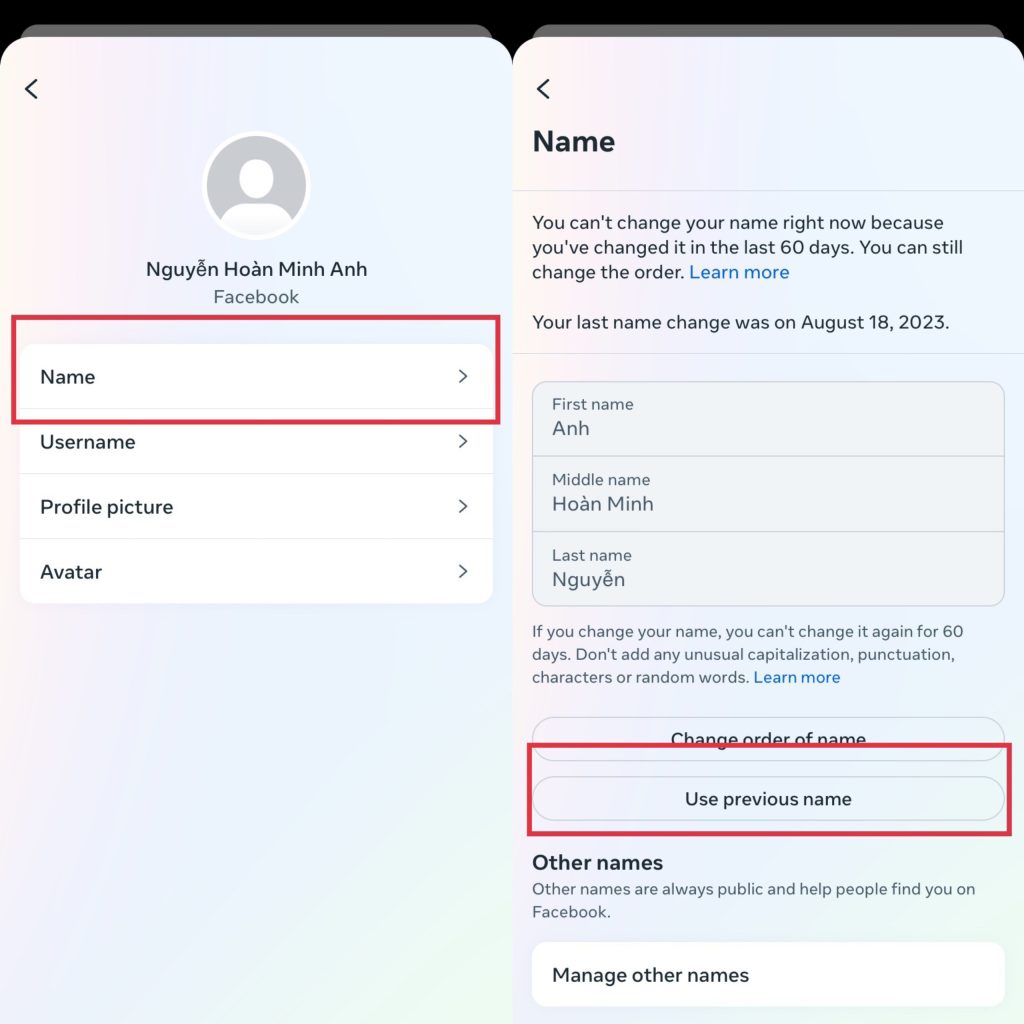
Lưu ý rằng cách này chỉ áp dụng nếu bạn đã đổi tên trong vòng 48 giờ và không thể đổi tên theo ý muốn hiện tại của bạn.
>>Xem thêm: Cách đổi mật khẩu Facebook trên các thiết bị an toàn, nhanh chóng
Chuyển đổi ngôn ngữ để đổi tên mới
Lưu ý cách đổi tên trên Facebook này có thể không làm được trên một số thiết bị và tài khoản.
Cách chuyển đổi: Tiến hành đổi ngôn ngữ Facebook sang một ngôn ngữ khác (Mời bạn xem chi tiết ở phía trên) và đổi tên như thông thường. Nếu không được bạn có thể đổi sang một ngôn ngữ khác và lặp lại bước đổi tên.
Thay đổi giấy tờ tùy thân
- Bước 1: Trong giao diện thay đổi tên facebook, chọn “Tìm hiểu thêm” ở bên dưới mục “Tên”.
- Bước 2: Chọn mục “Cho chúng tôi biết”
- Bước 3: Bổ sung các thông tin cần thiết như Họ và Tên. Tại mục “Lý do thay đổi” thì hãy chọn một lý do phù hợp và sau đó chụp căn cước công dân hoặc chứng minh nhân dân là xong.
Cách thay đổi tên Facebook chứa ký tự đặc biệt
- Bước 1: Cài đặt tiện ích “Urban VPN Proxy” sau đó tìm kiếm và kết nối IP với Spain (Chi tiết ở mục “Cách đổi tên Facebook 1 chữ trên máy tính”)
- Bước 2: Chuyển đổi ngôn ngữ sang tiếng “Espanol”
- Bước 3: Đổi tên như thông thường, lúc này bạn có thể sử dụng các ký tự đặc biệt như @, *, .com, …. > Sau khi hoàn tất thay đổi tên bạn có thể chuyển đổi lại ngôn ngữ Việt Nam để sử dụng.
Lưu ý khi đổi tên Facebook
Một số trường hợp đổi tên facebook không được chấp nhận như:
- Trong tên có chứa các biểu tượng, viết hoa lộn xộn, ký tự và dấu chấm lặp đi lặp lại nhiều lần
- Trong tên có chứa các từ ngữ xúc phạm, khêu gợi, tôn giáo, nghề nghiệp.
- Những tên được phép sử dụng làm tên facebook:
- Tên trên giấy tờ tùy thân
- Biệt danh hoặc tên viết tắt, tên ngày xưa, tên trong công việc, …
Một số quy tắc khi đổi tên facebook:
- Không được đổi tên quá nhiều lần.
- Không sử dụng các cụm từ mở rộng (.com, .net, … ).
- Trong tên cần phải chứa ít nhất 5 ký tự.
- Tên facebook phải trùng khớp với tên trên giấy tờ tùy thân bạn cung cấp.
- Phải phù hợp với các điều khoản Facebook.
Bài viết trên đây Tiki đã hướng dẫn bạn tất cả các cách đổi tên Facebook trên máy tính, điện thoại. Hy vọng bài viết này giúp bạn có thể đổi được một cái tên facebook như ý muốn. Chúc bạn thành công!
>> Xem thêm: Cách cài đặt Facebook trên điện thoại, máy tính cực dễ, nhanh chóng